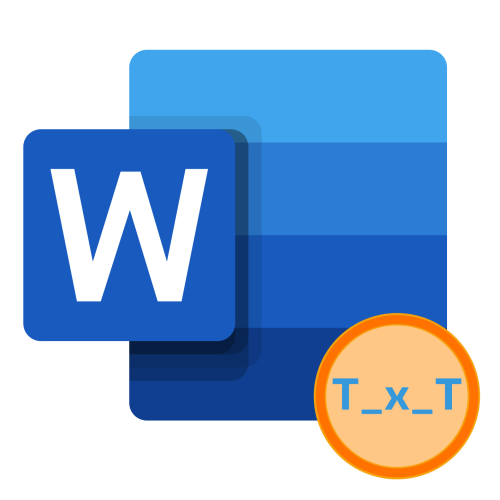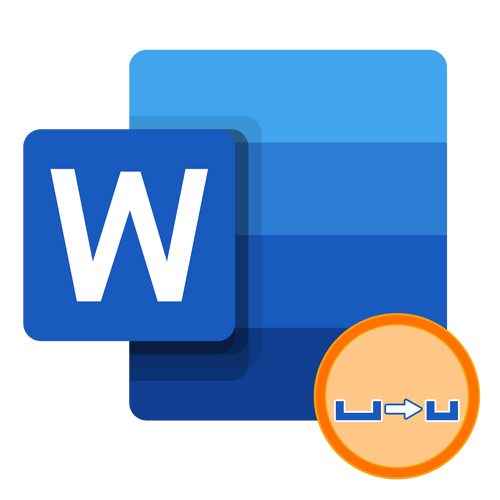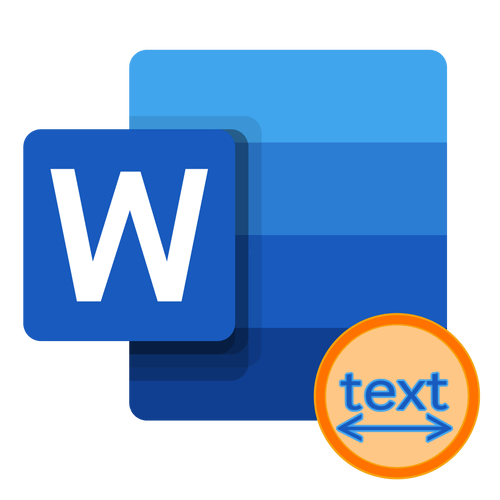Зміст
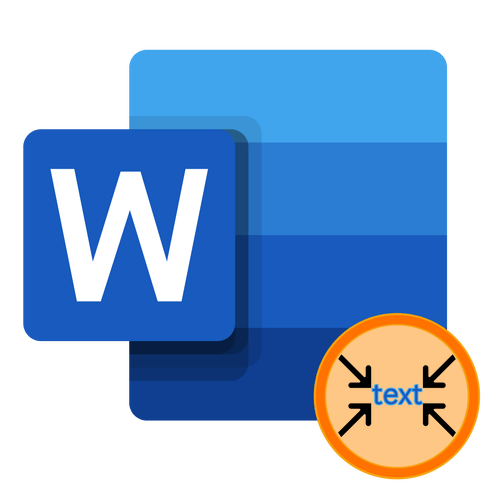
Крок 1: вирівнювання тексту по ширині
Перше, що слід зробити з метою ущільнення тексту в документі Microsoft Word - це вирівняти його по ширині сторінки. Виділіть запис за допомогою мишки і клікніть по зазначеній на зображенні нижче кнопці, яка знаходиться в групі інструментів «Абзац» вкладки »Головна" (замість цього можна скористатися клавішами «Ctrl+J» ).
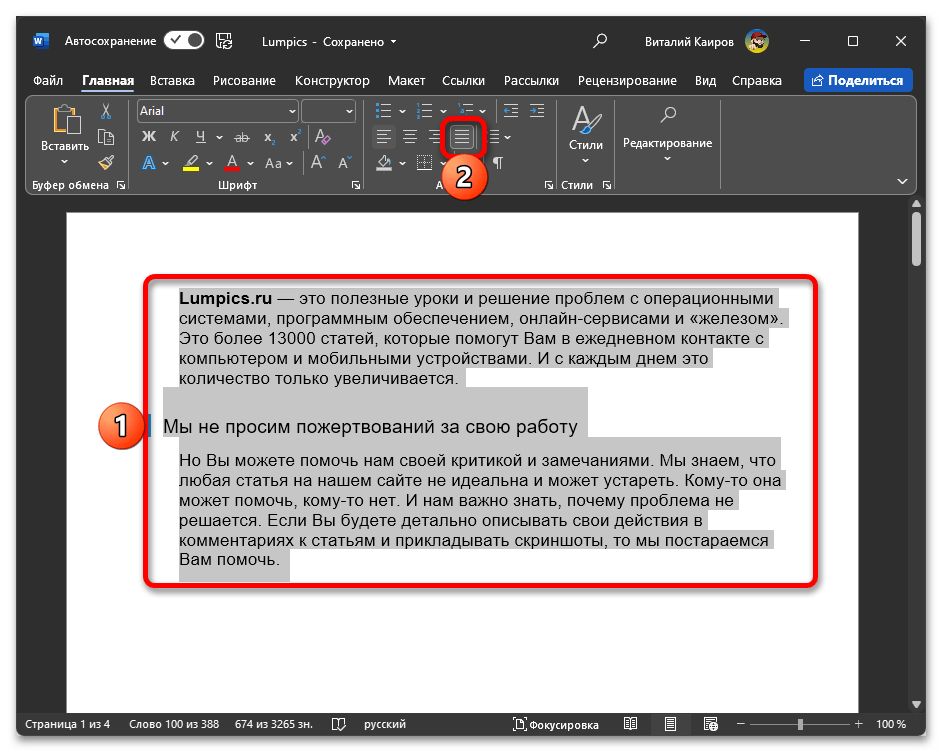
Ефект від такої дії мінімальний, зате читабельність зберігається в повній мірі, чого не можна сказати про більшість запропонованих далі рішень.
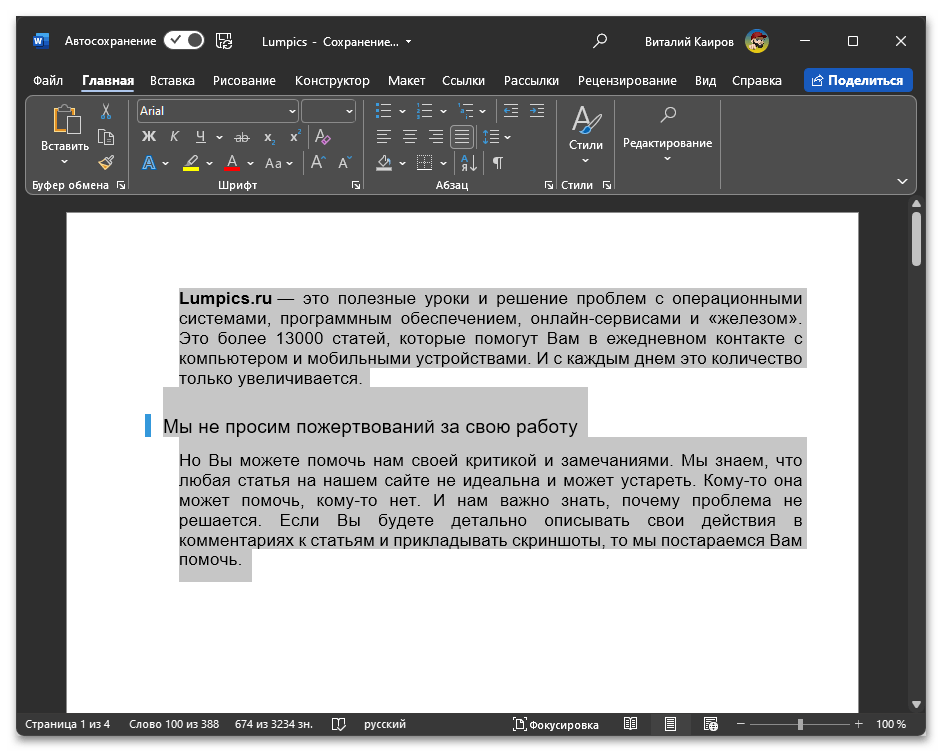
Читайте також: Як вирівняти по ширині текст в Ворді
Крок 2: видалення зайвих і великих прогалин
Нерідко буває так, що в документах Word, створених самостійно або завантажених з Інтернету, є великі відступи – подвійні і потрійні прогалини або використовувані замість них знаки табуляції. Очевидно, що такі символи візуально розтягують текст. Отже, щоб вирішити нашу задачу, від них потрібно позбутися. Про те, як це зробити, розповідається в окремих статтях на нашому сайті.
Детальніше: як прибрати подвійні і великі прогалини в Ворді
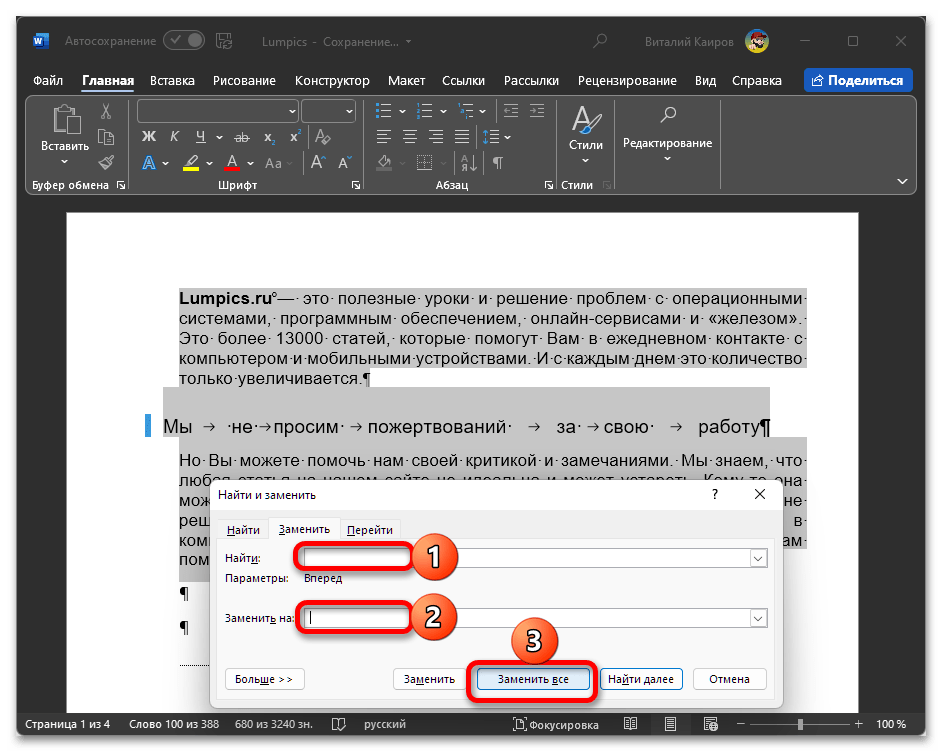
Крок 3: зменшення розміру пробілів
Пробіли, використовувані в Word за замовчуванням, є маленькими, однак при необхідності ущільнити текст їх можна трохи зменшити, застосувавши символ ¼ пробілу. Найпростіше це зробити за допомогою меню вставки спеціальних знаків і функції пошуку і заміни.
- Перейдіть на вкладку " Вставка»
,
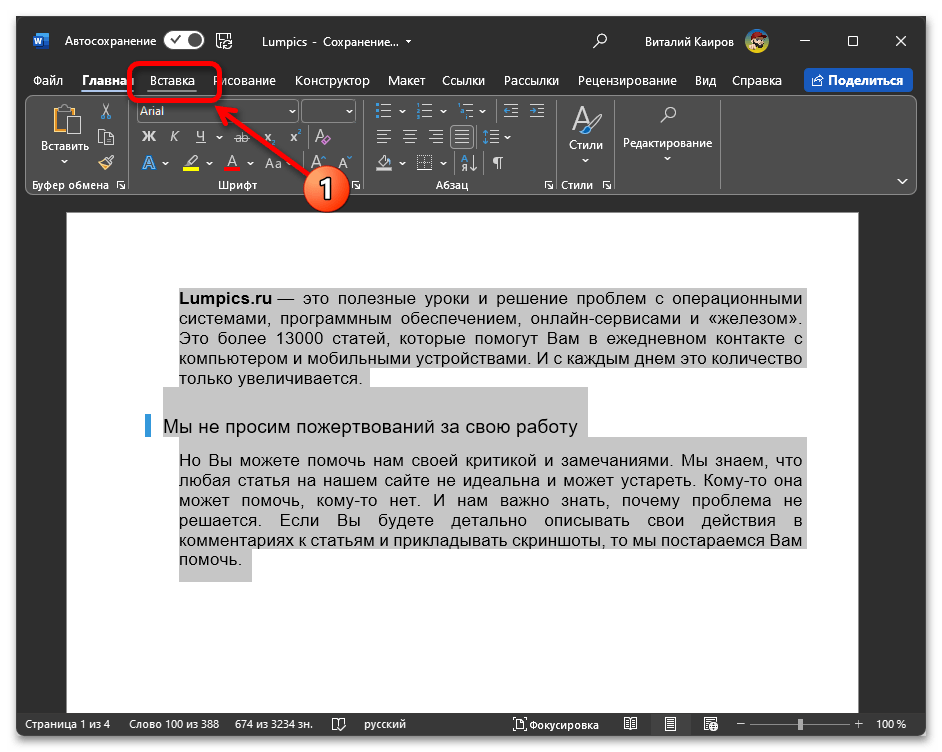
Розгорніть меню кнопки»Символ" і виберіть пункт " інші символи» .
- Відкрийте вкладку " спеціальні знаки» і виділіть У представленому там списку " ¼ пробілу» . Клацніть по порожньому місцю текстового документа, щоб там з'явився курсор, після чого натисніть на кнопку »вставити" і закрийте вікно символів.
- Активуйте відображення недрукованих знаків, скориставшись для цього клавішами «Ctrl+*» або відповідною кнопкою у вкладці »Головна" .
- Виділіть і скопіюйте символ ¼ пробілу, після чого клікніть по пункту меню»замінити" .
- У першому рядку введіть з клавіатури пробіл звичайний, а в другу вставте з буфера обміну менший символ. За необхідності виділіть текст, який потрібно ущільнити, після чого натисніть на кнопку " замінити все» , а потім закрийте вікно.
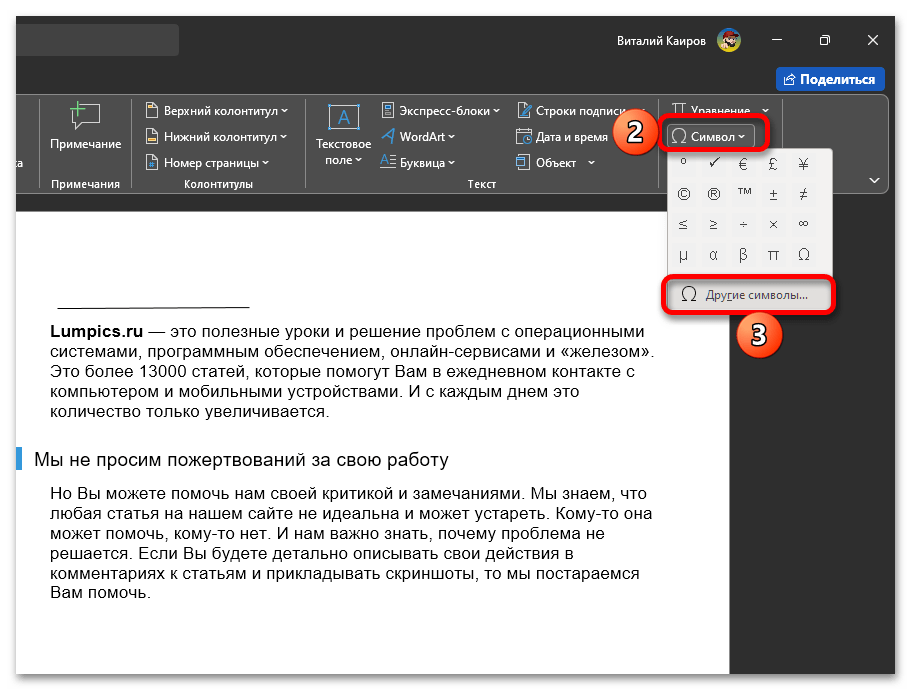
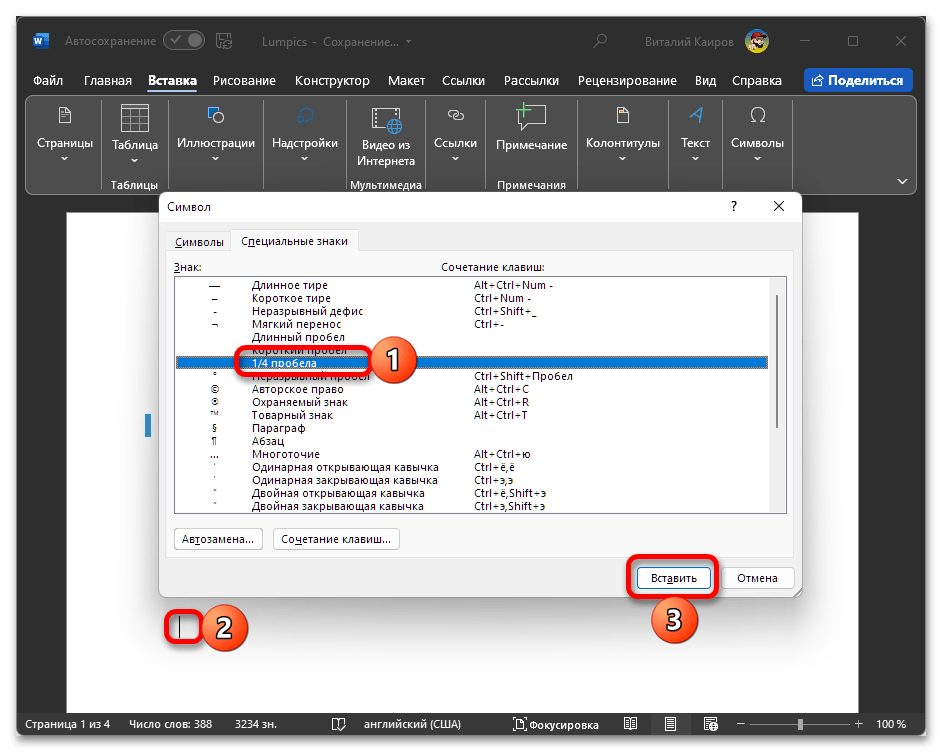
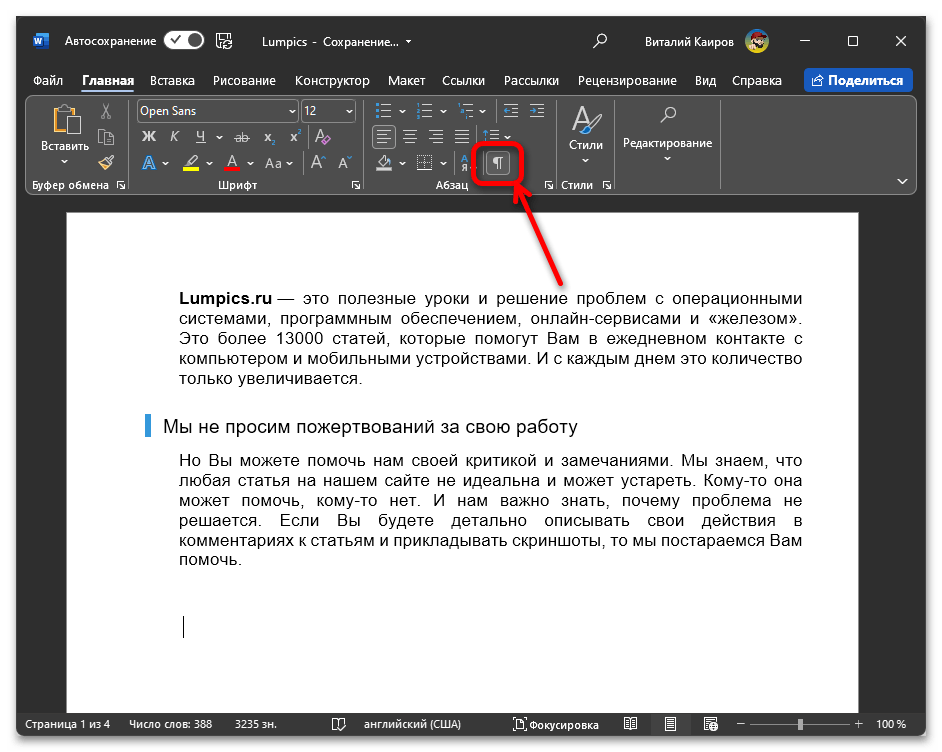
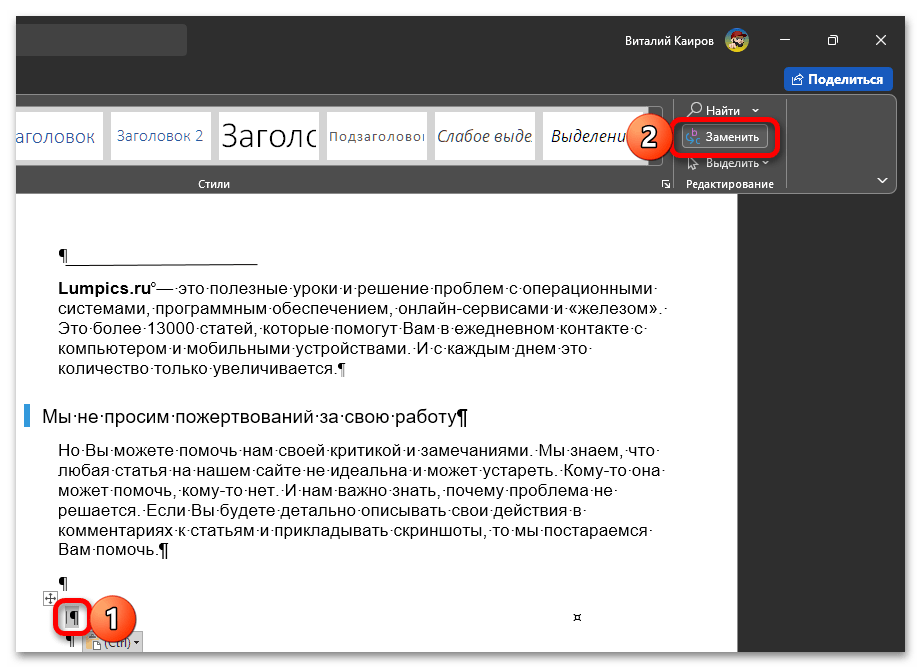
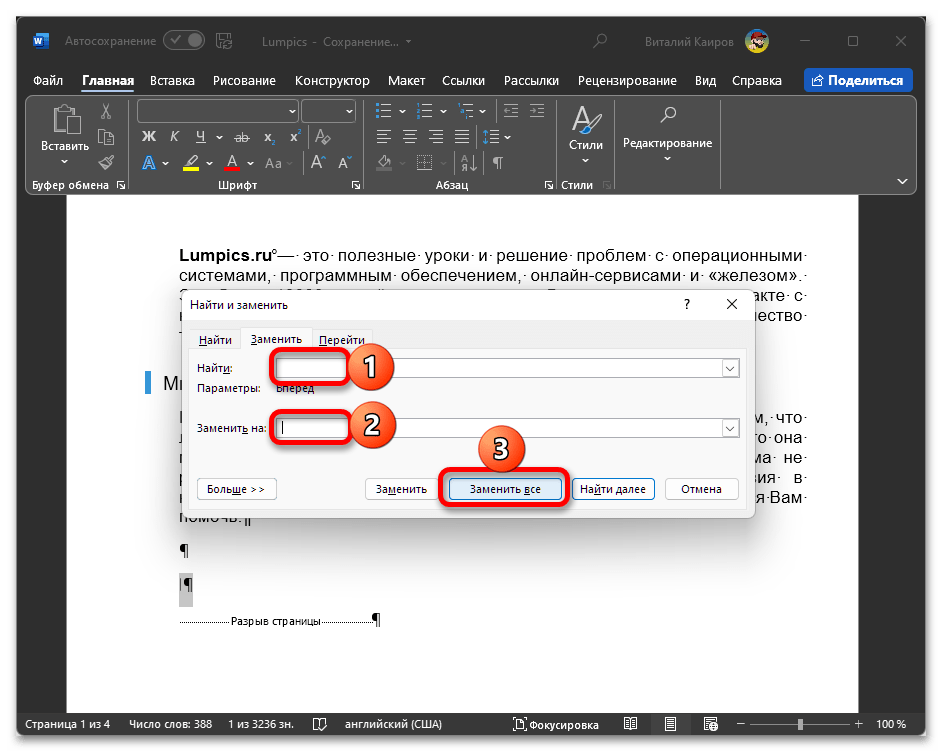
Відстань між словами і символами в документі трохи зменшиться (правда, на око це вкрай складно помітити), а значить, текст ущільниться.
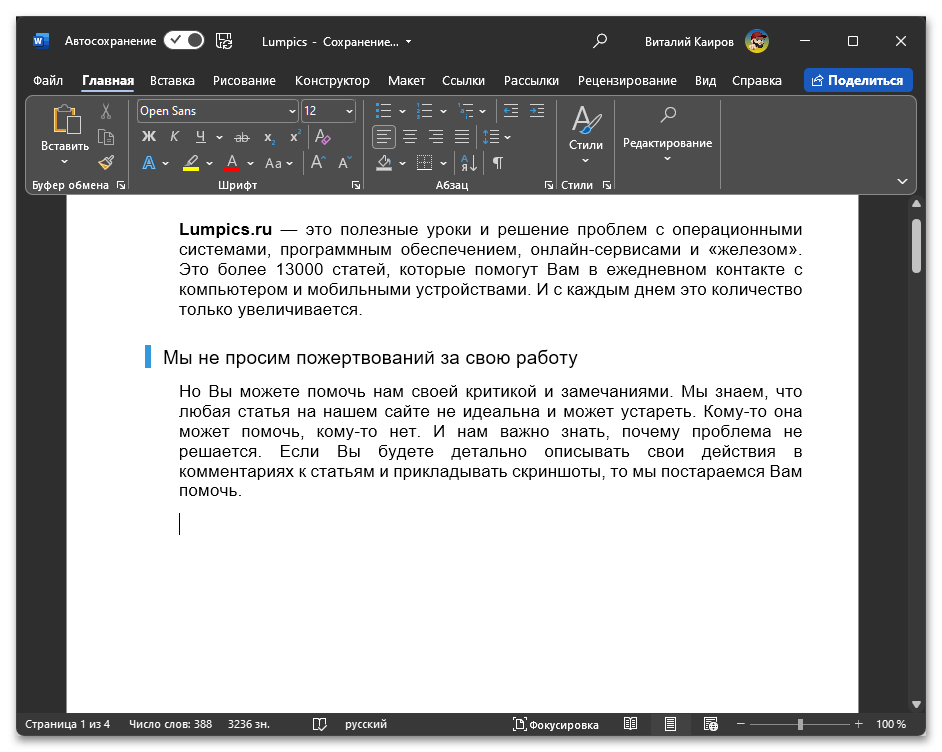
Читайте також: як зробити маленькі прогалини в Ворді
Крок 4: зменшення міжзнакового інтервалу
Якщо зменшення пробілів недостатньо для здається вам оптимальним ущільнення тексту, незайвим буде також зменшити інтервал безпосередньо між символами. Для цього:
- Виділіть текст і відкрийте меню групи інструментів»Шрифт" , натиснувши по зазначеній на скріншоті нижче кнопці або відповідному пункту контекстного меню.
- Перейдіть на вкладку»додатково"
вікна, що відкрилося, розгорніть список, що випадає напроти пункту
»інтервал"
і виберіть у ньому
»ущільнений"
.
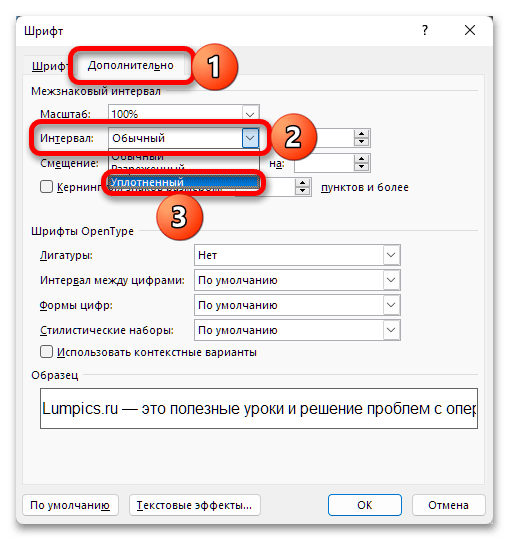
В області " Зразок» буде показано те, як візуально зміниться текст.
- Натисніть «ОК» для підтвердження внесених змін та закриття вікна »Шрифт" , після чого текст в документі буде ущільнений ще більше.
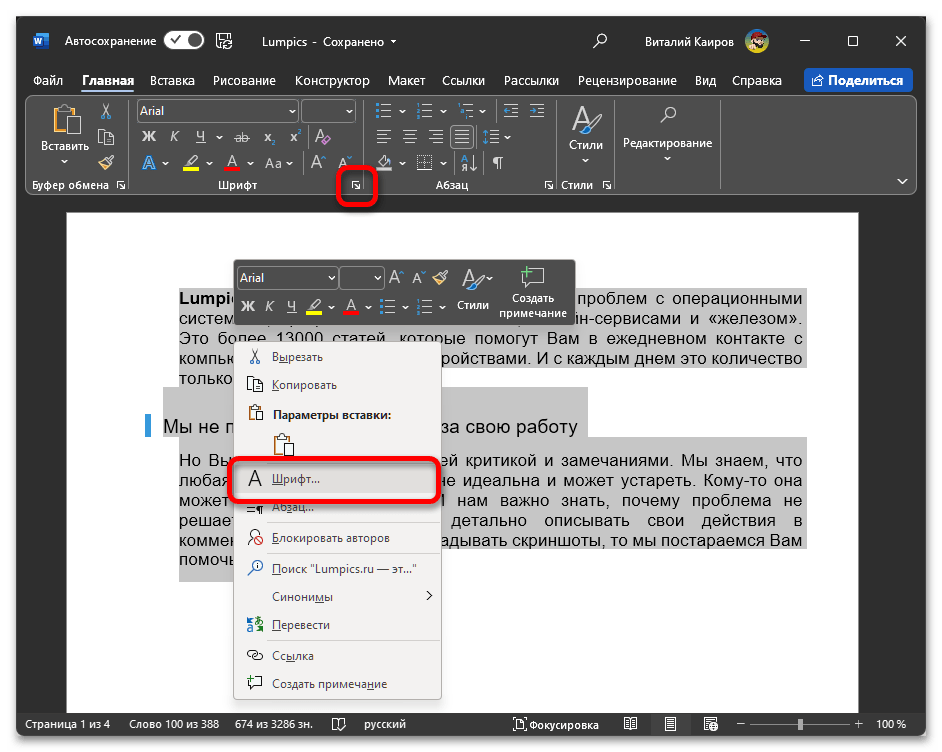
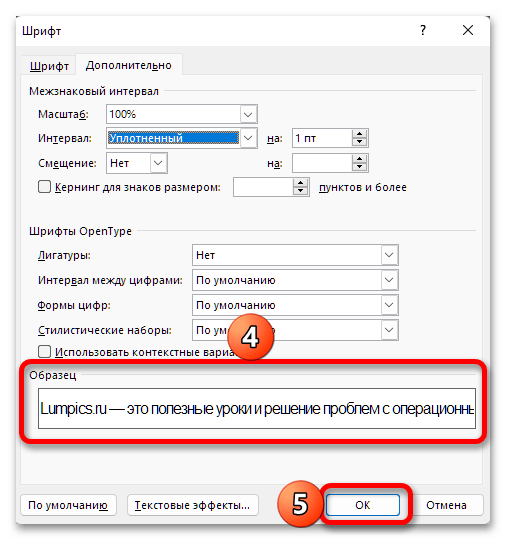
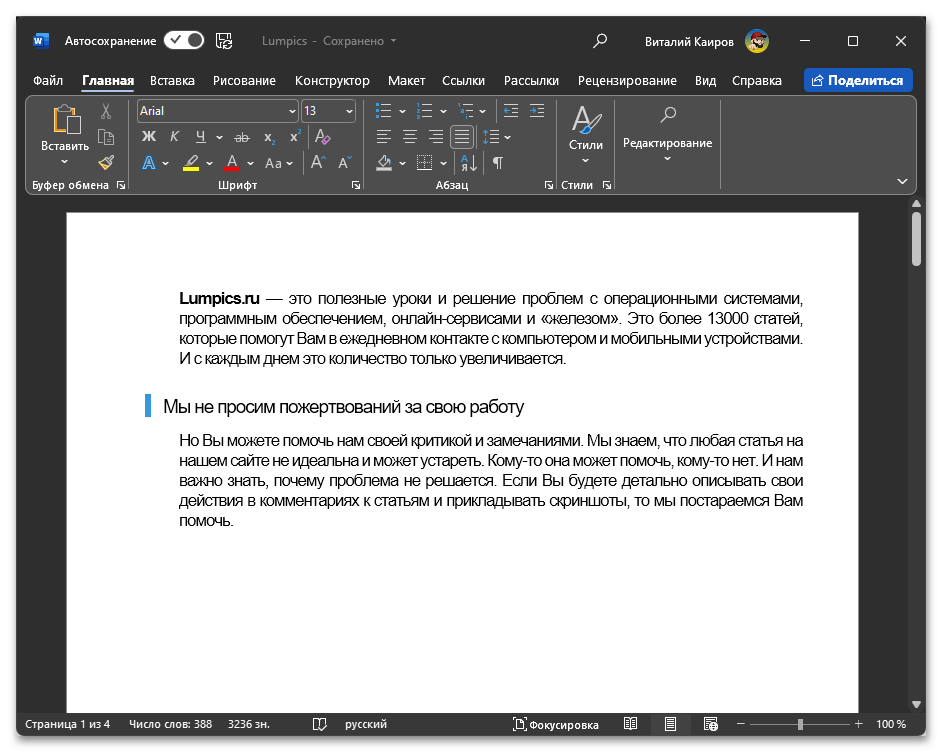
Читайте також: як зменшити відстань між літерами в Word
Крок 5: зменшення міжрядкового інтервалу
Всі запропоновані вище рекомендації дозволяють ущільнити текст по горизонталі. Якщо ж ви хочете досягти аналогічного ефекту ще й по вертикалі, потрібно зменшити інтервал між рядками і абзацами. Робиться це наступним чином:
- Виділіть текст, розгорніть меню кнопки»інтервал" і виберіть в ньому пункти " видалити інтервал перед абзацом» і " видалити інтервал після абзацу» , якщо такі будуть доступні (якщо там буде вказано " додати інтервал...» , значить, видалення вже виконано).
- Не знімаючи виділення з запису, повторно викличте це ж меню і виберіть в ньому «1,0» .
- За бажанням Ви можете налаштувати відступи між рядками на свій розсуд, вибравши в зазначеному меню пункт " інші варіанти міжрядкових інтервалів»
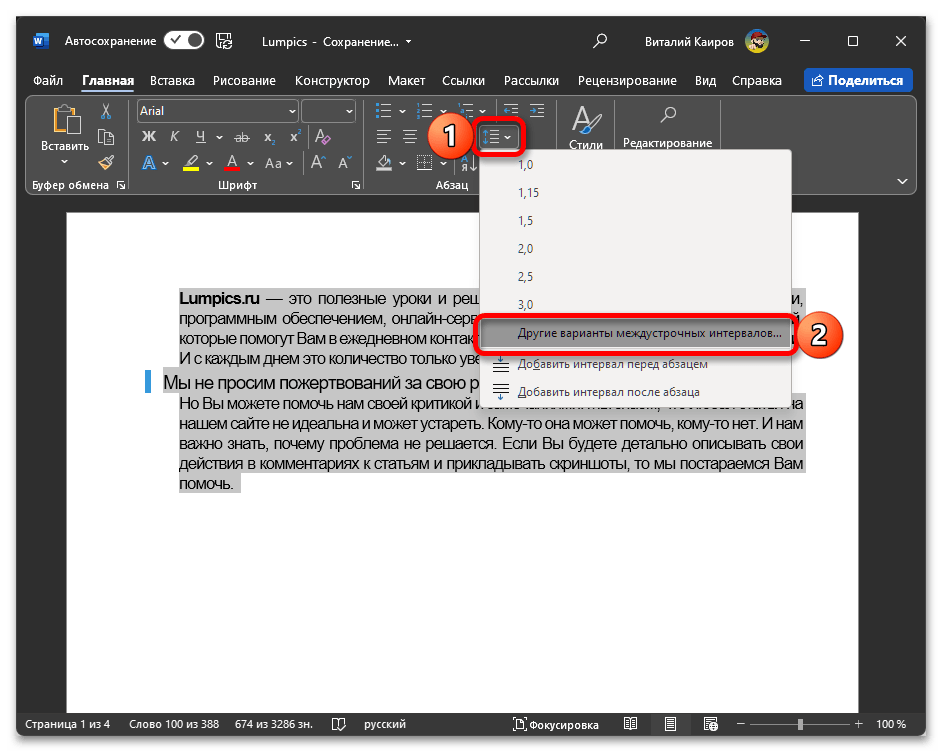
І змінивши значення в позначеному блоці на мінімальні.
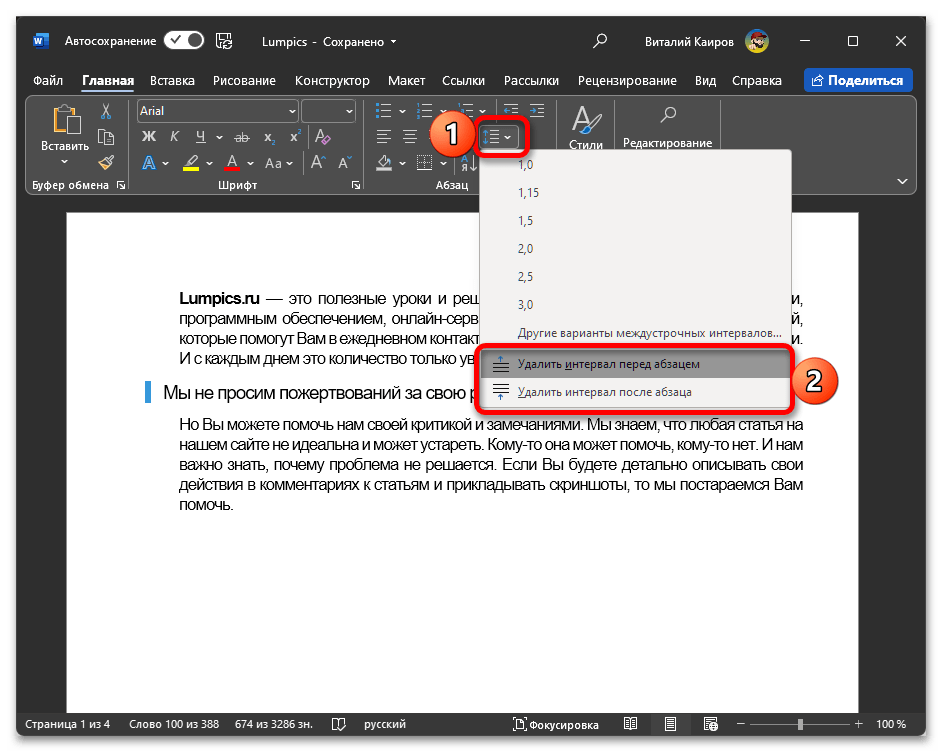
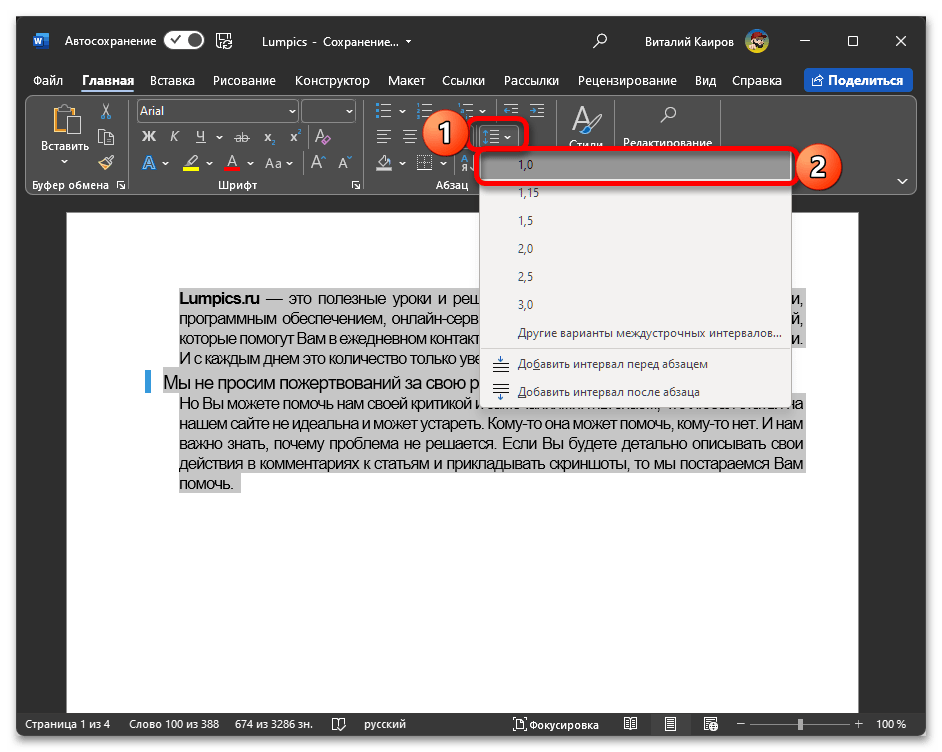
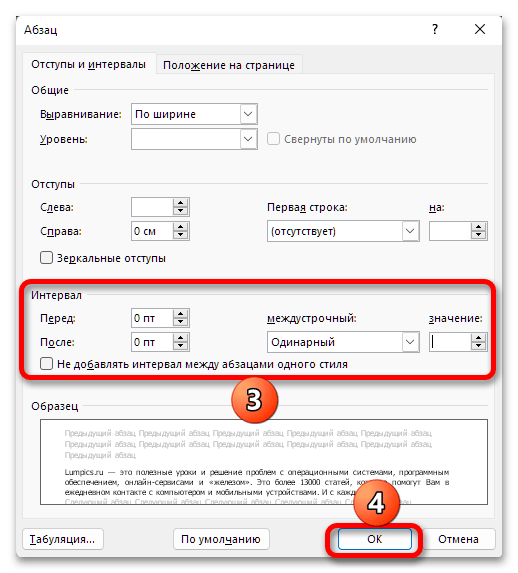
На зображенні нижче можна наочно побачити різницю між початковим видом тексту і тим, яким він став після ущільнення.
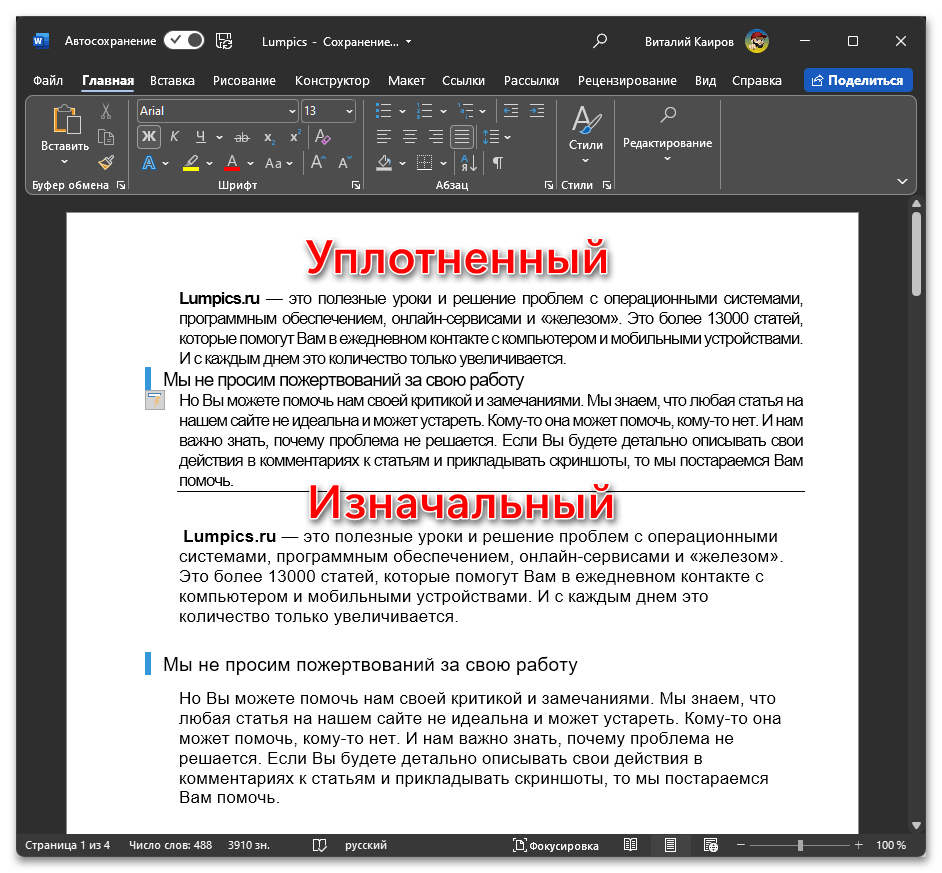
Читайте також: Як змінити міжрядковий інтервал в Ворді